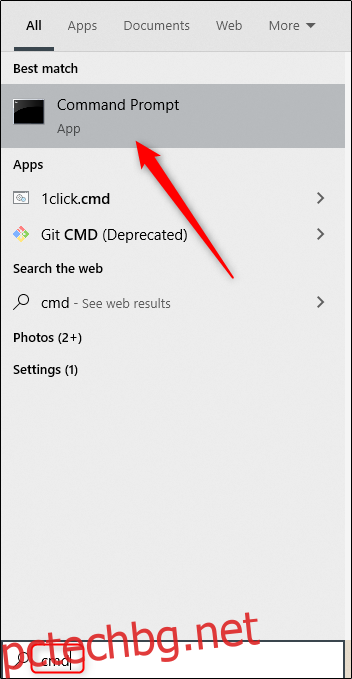Въпреки че има по-бързи начини за отваряне на File Explorer, като например използване на клавишна комбинация, можете да използвате командния ред, за да отворите файловия мениджър в текущата директория (или всяка друга директория) в Windows 10. Ето как.
Отворете File Explorer с помощта на командния ред
Първо отворете командния ред на вашия компютър, като отворите менюто „Старт“, напишете „cmd“ в лентата за търсене на Windows и след това изберете „Команден ред“ от резултатите от търсенето.
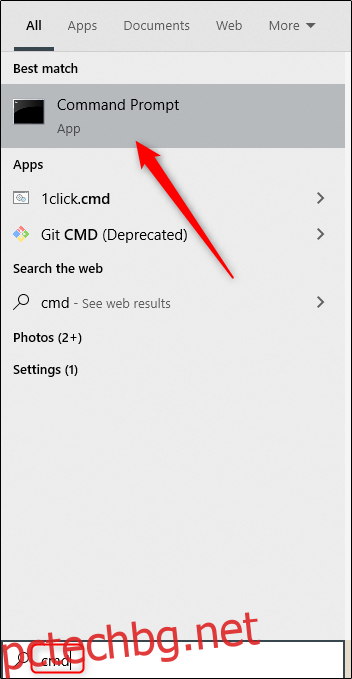
Командният ред сега ще се отвори. Тук изпълнете следната команда, за да отворите File Explorer:
start .
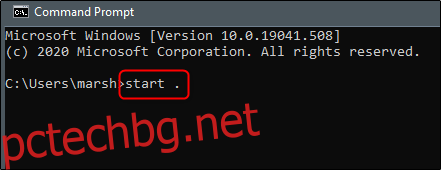
. в командата представлява текущата директория в командния ред. Тази команда ще отвори папката във File Explorer, която отразява тази директория.
За да отворите родителската папка на текущата директория, изпълнете тази команда вместо това:
start ..
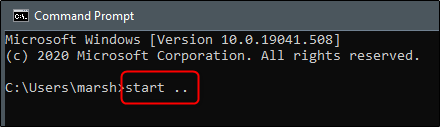
Родителската папка на текущата директория вече ще се отвори във File Explorer.
Можете да продължите да се връщате назад в директорията, като добавите обратна наклонена черта и две точки. Например, в момента се намираме в папката „25_September 2020“ в командния ред. Течащ старт…. ще отвори папката „Документи“ във File Explorer – папка, две нива нагоре от текущата директория в командния ред.

Отворете конкретна папка във File Explorer с помощта на командния ред
Можете да променяте директории в командния ред, като използвате командата CD и стартирайте началото. команда веднъж в желаната директория, за да отворите тази папка в File Explorer. Можете също така да отворите всяка папка в File Explorer, като стартирате командата „Старт“, последвана от пътя на папката, която искате да отворите.
Например в нашата текуща директория C:Usersmarsh искаме да отворим папката Documents във File Explorer, която е само едно ниво по-надолу. За да направим това, ще изпълним следната команда:
start Documents
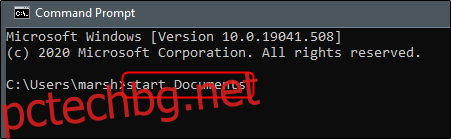
В същата директория, да кажем, че искаме да отворим нашата папка Фактури, която се намира в папката Документи. Ще изпълним тази команда:
start DocumentsInvoices
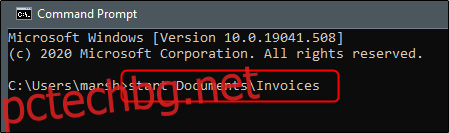
Папката „Фактури“ сега ще се отвори във File Explorer.